3 Cara ini Wajib Kalian ketahui Sebelum membeli laptop Second Atau Laptop setengah pakai. Selain dari Cek fisik unit nya ternyata ada juga cek melalui system Perintah CMD Atau Singkatan Dari Command Prompt.
Perintah CMD ini Ternyata sangat penting sekali karena perintah CMD merupakan Antarmuka perintah yang di eksekusi ke sistem oprasi dan yang di sediakan oleh microsoft pada : OS/2, Windows CE, Dan keluarga sistem Oprasi Windows.
Fungsi Utama CMD adalah menjalankan berbagai perintah pada sistem oprasi Windows. Namun Fungsi CMD Bisa lebih spesifik Tergantung dari perintah yang kalian jalankan. Nah... Pada Artikel Kali ini saya akan memberikan sebuah Tips dan Tutorial Cara menjalankan Perintah CMD Ketika kalian Membeli laptop second selain kalian cek fisik atau Unit nya kalian bisa lakukan 3 cara ini yang wajib kalian ketahui......
1. Cek Spesifikasi Laptop
Selain memakai perintah DXDIAG kalian juga bisa menggunakan perintah CMD yang Lebih Akurat Dan detail secara rinci tentunya.
lakukan/Tekan pada Keyboard Win 🪟 + R dan ketikan CMD dan akan muncul seperti gambar ini. Lalu tekan Enter ↩
Contoh :
Microsoft Windows [Version 10.0.22621.1413]
(c) Microsoft Corporation. All rights reserved.
C:\Users\Usser> systeminfo lalu tekan Enter ↩
Maka akan muncul seperti ini. Seperti kalian lihat disini di menu ini Spesifikasi laptop di tampilkan secara rinci dan detail.
2. Cek Kesehatan Hardisk Atau SSD
Masih di menu CMD. Berikut. ini ada dua kali input perintah yang pertama adalah dengan mengetikan WMIC lalu tekan Enter ↩ Selanjutnya masukan diskdrive get status lalu tekan Enter ↩
Contoh :
Microsoft Windows [Version 10.0.22621.1413]
(c) Microsoft Corporation. All rights reserved.
C:\Users\Usser>wmic
wmic:root\cli>diskdrive get status
C:\Users\Usser>wmic
wmic:root\cli>diskdrive get status
Status
OK
itu berarti laptop yang kalian cek Hardisk Atau SSD nya sehat Dan Status Oke.
3. Cek Kesehatan Kondisi Batre
Selanjutnya kalian masuk ke Windows PowerShell.
Caranya:
>Buka Windows PowerShell>Ketik"powercfg/batteryreport"> Lalu tekan Enter ↩
maka akan muncul seperti gambar berikut ini. untuk langkah selanjutnya.
>Buka "Battery Report" di C:/Windows/System32
maka Tampila Report nya seperti ini, dengan melakukan hitung-hitungan matematika dan gunakan rumus ini, dan berapa persen % batre yang kalian cek melakukan penurunan, jika kurang dari 20 % maka itu pemakaian wajar dan jika lebih dari 20% maka kalian siap-siap untuk ganti baterai.....
Bagaimana teman-teman Apakah artikel ini membantu ?
Oh iya teman-teman sebelum penutupan saya ada 1 tips lagi nih, selain cara di atas jangan Lupa teman-teman cara ini :
Cara ini Opsional ya, Tergantung selera teman- Teman, Karena ini Luar dari system.
1. CEK FISIK/BODY (apakah ada baret atau tidak Dan Bekas Jatuh )
2. CEK LAYAR ( Apakah ada Tint, Dead Fixel)
3. KESESUAIAN SPESIFIKASI
4. KEYBOARD ,TRACKPAD, SPEAKER, WEBCAM, PORT
5. CEK WIFI DAN BLUETOOTH.
Baiklah Teman-teman, Mungkin itu adalah Tips Dan Trik dari admin, Mudah-mudahan bisa membantu, Jika ada tambahan dan saran boleh tuliskan di kolom komentar....




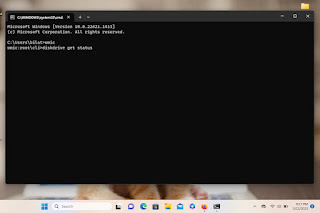











5 Komentar
Bermanfaat Banget bang.. thanks ya infonya
BalasHapusterimaksih om infonya, sangat bermanfaat
BalasHapusGw awam tentang ini. Biasa gw beli modal kepercayaan aja antara pembeli dan penjual
BalasHapusTerimakasih Infonya bro
BalasHapusTutorial yang sangat agus dan membantu
BalasHapus